El editor de Downcodes le ofrece un tutorial detallado sobre la gestión del sistema XP y proyectos de inicio automático. ¿Velocidad de arranque lenta? ¿El inicio del programa se atascó? ¡Demasiados proyectos autoiniciados en el sistema XP pueden ser los culpables! Este artículo presentará cuatro métodos, desde sencillas utilidades de configuración del sistema hasta edición avanzada del registro, pasando por administradores de tareas y software de terceros, para ayudarle a administrar fácilmente los elementos de inicio del sistema XP, mejorar el rendimiento del sistema y decir adiós a los problemas de retraso. Si es un principiante en informática o un usuario experimentado, puede encontrar el método que más le convenga.
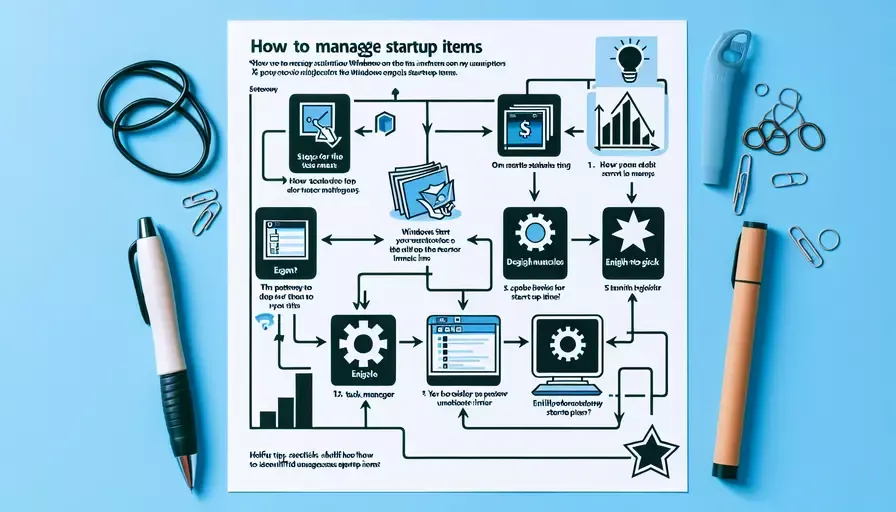
Los principales métodos para la administración del sistema XP de proyectos de inicio automático incluyen el uso de la "Utilidad de configuración del sistema" (msconfig), la edición del registro, el Administrador de tareas y el uso de software de terceros. Entre ellos, utilizar la utilidad de configuración del sistema es el método más sencillo y directo. Este método no sólo es intuitivo y fácil de entender, sino que tampoco requiere un alto conocimiento informático por parte del usuario. Puede gestionar rápidamente los elementos de inicio, mejorando así la velocidad de inicio y el rendimiento general del sistema.
La utilidad de configuración del sistema, también conocida como msconfig, es una herramienta muy práctica en el sistema XP. Puede ayudar a los usuarios a configurar el inicio del sistema, incluida la desactivación o habilitación de ciertos elementos de inicio.
Método de apertura: haga clic en el menú "Inicio", seleccione "Ejecutar", ingrese el comando "msconfig" en el cuadro de diálogo emergente y luego haga clic en el botón "Aceptar". Esto abrirá la interfaz de la utilidad de configuración del sistema. Pasos de la operación: cambie a la pestaña "Inicio" en la interfaz de la utilidad de configuración del sistema, donde se enumeran todos los elementos de inicio. Los usuarios pueden marcar o desmarcar un elemento de inicio según sea necesario para decidir si cargar el programa cuando se inicia el sistema. Una vez que haya realizado sus selecciones, haga clic en Aplicar y reinicie su computadora para que los cambios surtan efecto.
Editar el registro es una forma más avanzada de administrar elementos de inicio. Esto requiere que los usuarios tengan ciertos conocimientos informáticos, ya que un funcionamiento inadecuado puede provocar efectos irreversibles en el sistema.
Abra el Editor del Registro: haga clic en el menú "Inicio", seleccione "Ejecutar", ingrese el comando "regedit" y luego haga clic en el botón "Aceptar". Ruta de operación: en el editor de registro, navegue hasta la ruta HKEY_LOCAL_MACHINESOFTWAREMicrosoftWindowsCurrentVersionRun. Aquí, los usuarios pueden ver todos los programas que están configurados para iniciarse con el sistema. Puede administrar elementos de inicio agregando o eliminando entradas en la ventana derecha.
En el sistema XP, aunque el Administrador de tareas no proporciona directamente la función de administrar elementos de inicio como lo hace en sistemas operativos posteriores, los usuarios aún pueden monitorear y finalizar algunos procesos innecesarios a través de él, lo que afecta indirectamente a los elementos de inicio.
Abra el Administrador de tareas: presione las teclas Ctrl+Alt+Supr simultáneamente y seleccione "Administrador de tareas". Administrar procesos: en la pestaña "Procesos", los usuarios pueden ver todos los procesos en ejecución actualmente. Al finalizar algunos procesos innecesarios, puede reducir indirectamente la carga al inicio.
Hay muchos software de terceros excelentes en el mercado, como CCleaner, Autoruns, etc., que proporcionan una interfaz más conveniente e intuitiva para administrar proyectos de inicio.
CCleaner: esta es una popular herramienta de optimización del sistema y protección de la privacidad. Su columna "Herramientas" tiene una función de "Inicio" que puede administrar proyectos de inicio. Ejecuciones automáticas: esta es una herramienta más poderosa proporcionada por Microsoft. No solo puede administrar elementos de inicio, sino también ver y administrar varios proyectos de inicio automático, como tareas y servicios programados, brindando más opciones para usuarios avanzados.
A través del método anterior, los usuarios pueden administrar eficazmente los proyectos de inicio del sistema XP para optimizar la velocidad de inicio y el rendimiento general del sistema. Especialmente el uso de la utilidad de configuración del sistema es simple y rápido, adecuado para la mayoría de los usuarios.
1. ¿Cómo deshabilitar el elemento de inicio en el sistema XP?
Los elementos de inicio automático permiten que la computadora ejecute automáticamente programas o aplicaciones específicas cuando se inicia. Sin embargo, a veces estos elementos de inicio automático pueden hacer que el sistema se inicie lentamente o causar otros problemas. Si desea desactivar el elemento de inicio en el sistema XP, puede seguir los pasos a continuación:
Primero, haga clic en el menú Inicio y seleccione Ejecutar. En el cuadro de diálogo Ejecutar, ingrese "msconfig" y haga clic en Aceptar. Una vez que se abra la ventana de la Utilidad de configuración del sistema, cambie a la pestaña Inicio. En la pestaña Inicio, verá todos los elementos de inicio enumerados. Desmarque las casillas de verificación frente a los elementos que desea desactivar. Haga clic en el botón "Aplicar" y luego haga clic en "Aceptar". Finalmente, reinicie su computadora.
Mediante los pasos anteriores, puede desactivar con éxito el elemento de inicio en el sistema XP.
2. ¿Cómo agregar un elemento de inicio en el sistema XP?
Es posible que algunos programas o aplicaciones deban ejecutarse automáticamente cuando se inicia su computadora para poder proporcionar servicios o funcionalidades en tiempo real. Si desea agregar un elemento de inicio a su sistema XP, puede seguir los pasos a continuación:
Primero, haga clic en el menú Inicio y seleccione Ejecutar. En el cuadro de diálogo de ejecución, ingrese "shell:startup" y haga clic en "Aceptar". Esto abrirá la carpeta Inicio, que contiene todos los elementos que se ejecutan automáticamente cuando se inicia el sistema. En la carpeta Inicio, haga clic derecho en un espacio vacío y seleccione Nuevo > Acceso directo. En el cuadro de diálogo Crear acceso directo, busque y seleccione la ruta al programa o aplicación que desea agregar. Haga clic en Siguiente e ingrese un nombre para el acceso directo, luego haga clic en Listo. Ahora, el programa o aplicación que agregaste se ejecutará automáticamente cuando se inicie el sistema.
Mediante los pasos anteriores, puede agregar con éxito el proyecto de inicio en el sistema XP.
3. ¿Cómo gestionar el orden de los proyectos de inicio en el sistema XP?
Cuando se inicia el sistema XP, el orden de los elementos de inicio puede afectar la velocidad y la estabilidad del inicio del sistema. Si desea administrar el orden de los elementos de inicio en el sistema XP, puede seguir los pasos a continuación:
Primero, haga clic en el menú Inicio y seleccione Ejecutar. En el cuadro de diálogo Ejecutar, ingrese "regedit" y haga clic en "Aceptar". Esto abrirá el Editor del Registro. En el Editor del Registro, navegue hasta la siguiente ruta: HKEY_CURRENT_USERSoftwareMicrosoftWindowsCurrentVersionRun En la carpeta "Ejecutar", verá todos los elementos de inicio enumerados. Los elementos se pueden reordenar arrastrándolos. Los proyectos que se encuentren en una etapa anterior de la secuencia se iniciarán antes que los proyectos que se encuentren más adelante en la secuencia. Reinicie su computadora y el sistema iniciará los elementos de inicio en el orden que configuró.
Mediante los pasos anteriores, puede administrar con éxito el orden de los proyectos de inicio en el sistema XP.
¡Espero que este tutorial del editor de Downcodes pueda ayudarlo a administrar de manera efectiva los proyectos de inicio de su sistema XP y mejorar la velocidad de ejecución de su computadora! Si tiene alguna pregunta, deje un mensaje.